欢迎观看 Pixelmator Pro 教程,小编带大家学习 Pixelmator Pro 的基本工具和使用技巧,了解如何在 Pixelmator Pro 中调整图像的亮度。
如果照片是在强烈的背光下拍摄的,或者拍摄对象离相机闪光灯太近,则可以使用「亮度」滑块调整图像的最亮区域,以显示隐藏的细节。高光会查看周围的像素,以增加细节,并仅在图像的高光中显示纹理,而不会影响图像其余部分中更亮的区域。
调整图像的亮度,单击「格式」菜单,选择「颜色调整」-「亮度」。
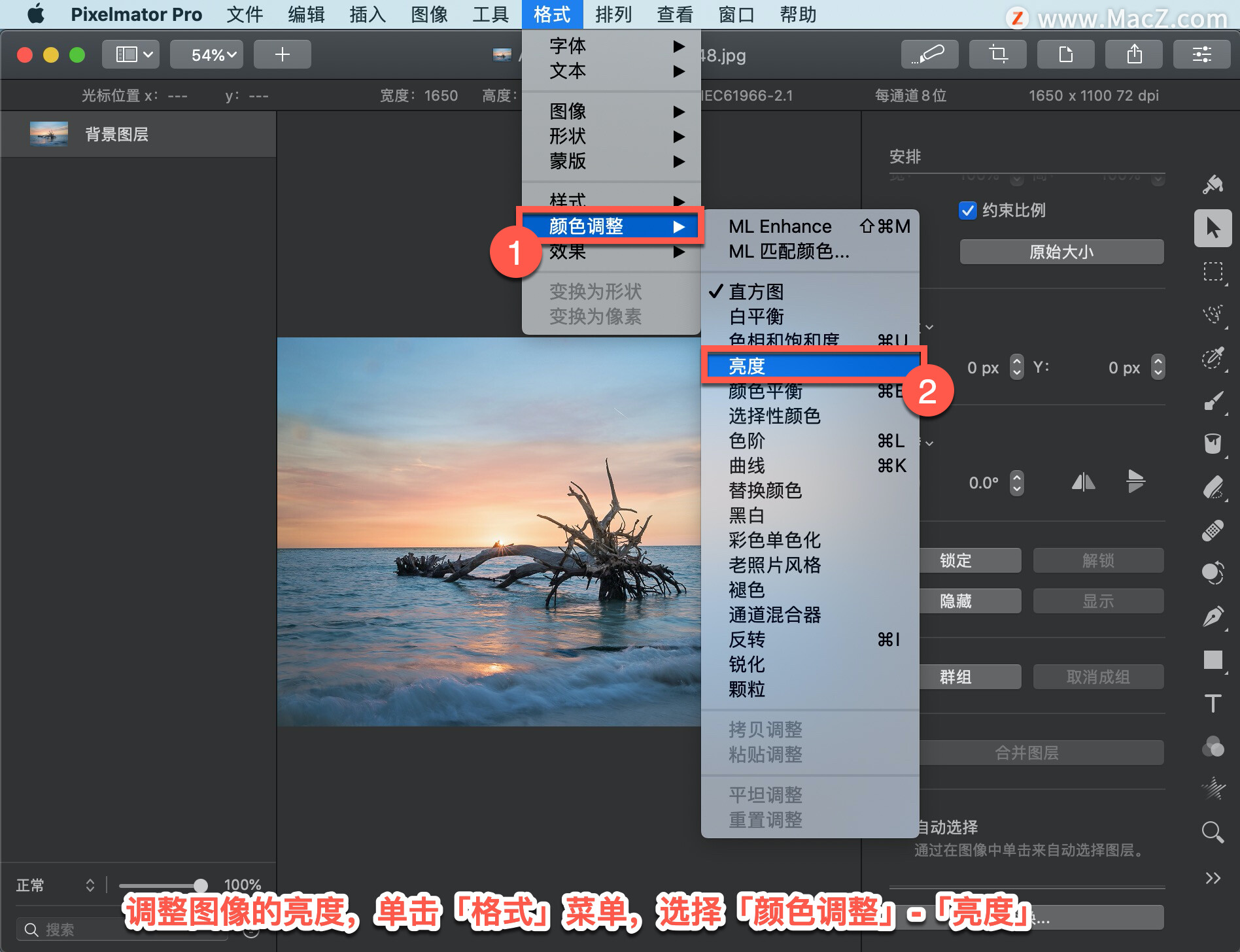
向右拖动「亮度」滑块可使图片变亮,向左拖动可使图片变暗。
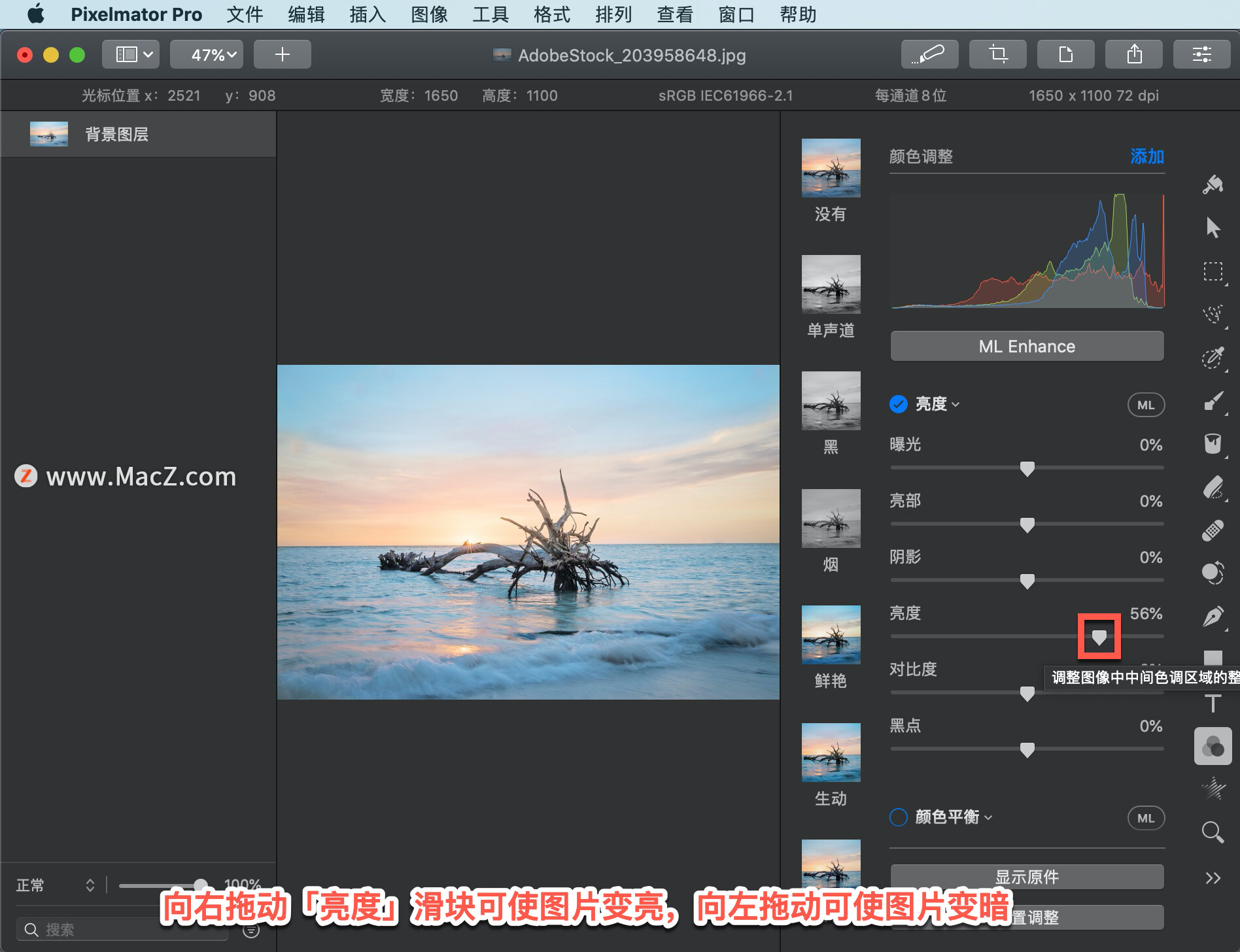
还可以输入从–100%到100%的百分比值。

显示原始图像,单击「显示原件」按钮或按键盘上的 O 键,查看图像的外观,无需任何颜色调整。
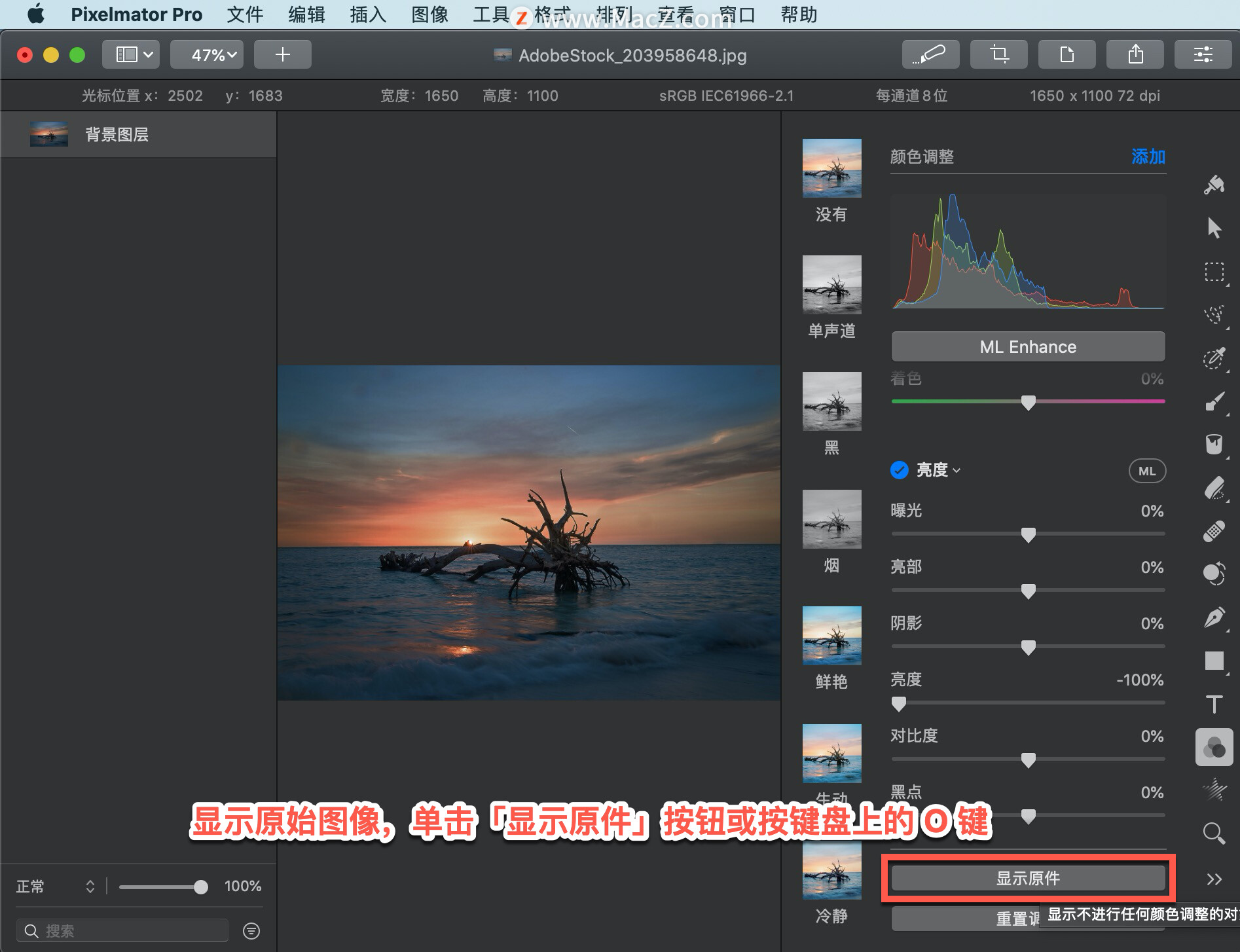
重置更改,单击「重置调整」。
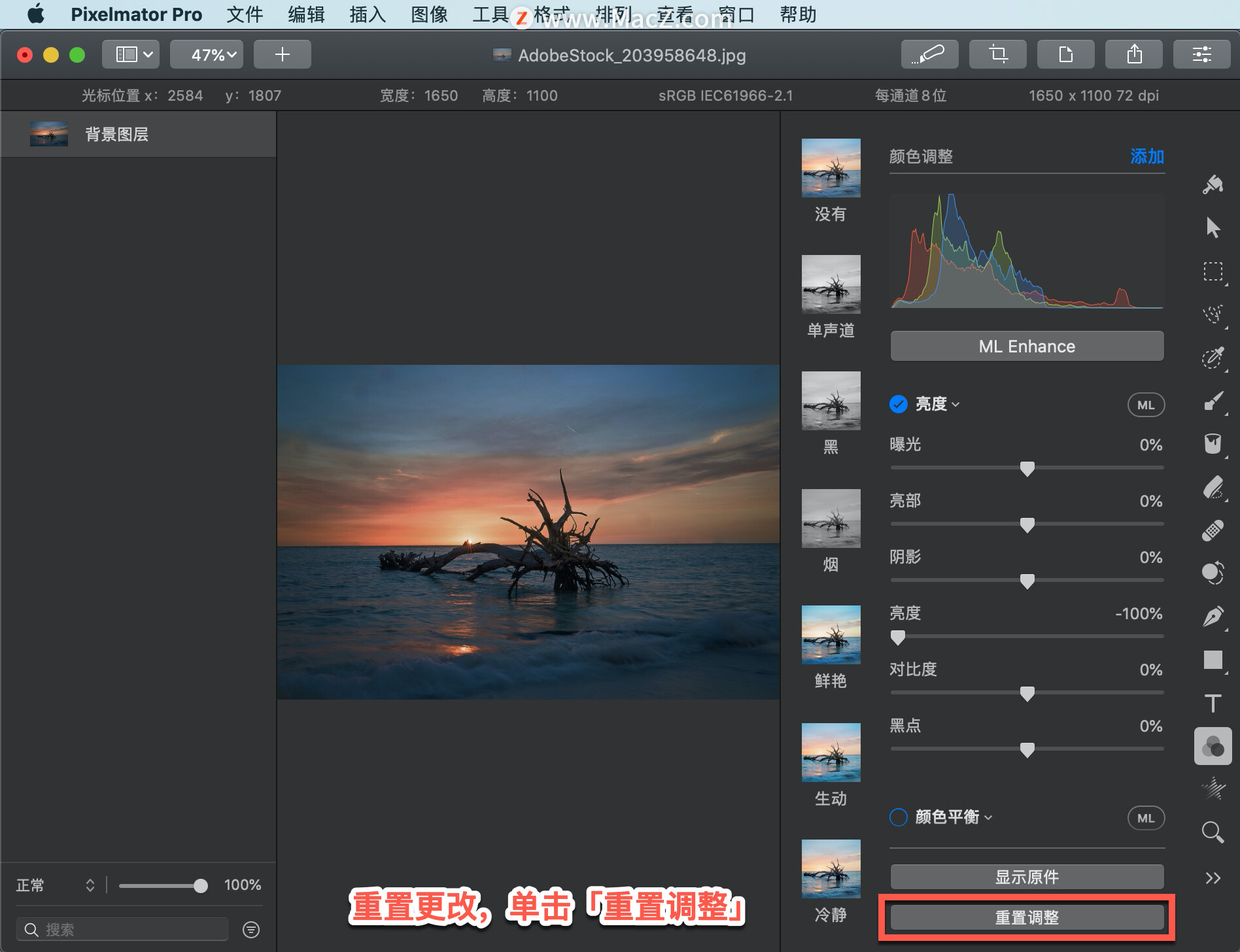
以上就是在 Pixelmator Pro 中调整图像亮度的方法。需要 Pixelmator Pro 软件的朋友可在本站下载,关注macz.com,学习Mac软件使用方法!

